L’application Films et TV sur Windows 10 est censée remplacer le lecteur Windows Media. WMP est toujours disponible sur Windows 10 et bien qu’il présente certaines lacunes, il est toujours meilleur que l’application Films et TV dans la plupart des domaines. L’avantage de l’application Films et TV est qu’elle prend en charge les fichiers MKV, possède des fonctionnalités uniques et Microsoft travaille activement à l’ajout de nouveaux codecs. Ces codecs sont ajoutés en tant qu’extensions. Vous pouvez les installer à partir du Microsoft Store et ils fonctionneront avec l’application Films et TV. Si jamais vous décidez que vous n’avez pas besoin d’une extension, ou qu’une extension déstabilise votre système, vous pouvez la supprimer.
La question est de savoir comment désinstaller les extensions d’applications Films et TV, car l’application Films et TV n’a aucune interface vous permettant d’activer ou de désactiver les extensions.
Extensions d’applications Films et TV
Toute extension que vous installez pour l’application Films et TV apparaît dans la liste des applications installées dans l’application Paramètres. C’est le seul endroit où il apparaît, c’est donc là que vous devez vous rendre pour le désinstaller. L’extension, bien qu’elle s’installe en tant qu’application, n’apparaît pas dans le menu Démarrer, ni dans le panneau de configuration.
Ouvrez l’application Paramètres et accédez au groupe de paramètres Applications. C’est ici que vous pouvez trouver une liste de toutes les applications, bureau et UWP, installées sur votre système. Parcourez cette liste et recherchez l’extension que vous souhaitez désinstaller. Les extensions ont toutes la même icône, donc si vous ne vous souvenez pas du nom de l’extension, vous pouvez rechercher l’icône de puzzle avec un bouton de lecture dessus.
Cliquez dessus et cliquez sur le bouton «Désinstaller». Un menu s’ouvrira avec un autre bouton de désinstallation. Cliquez dessus et l’extension sera supprimée.
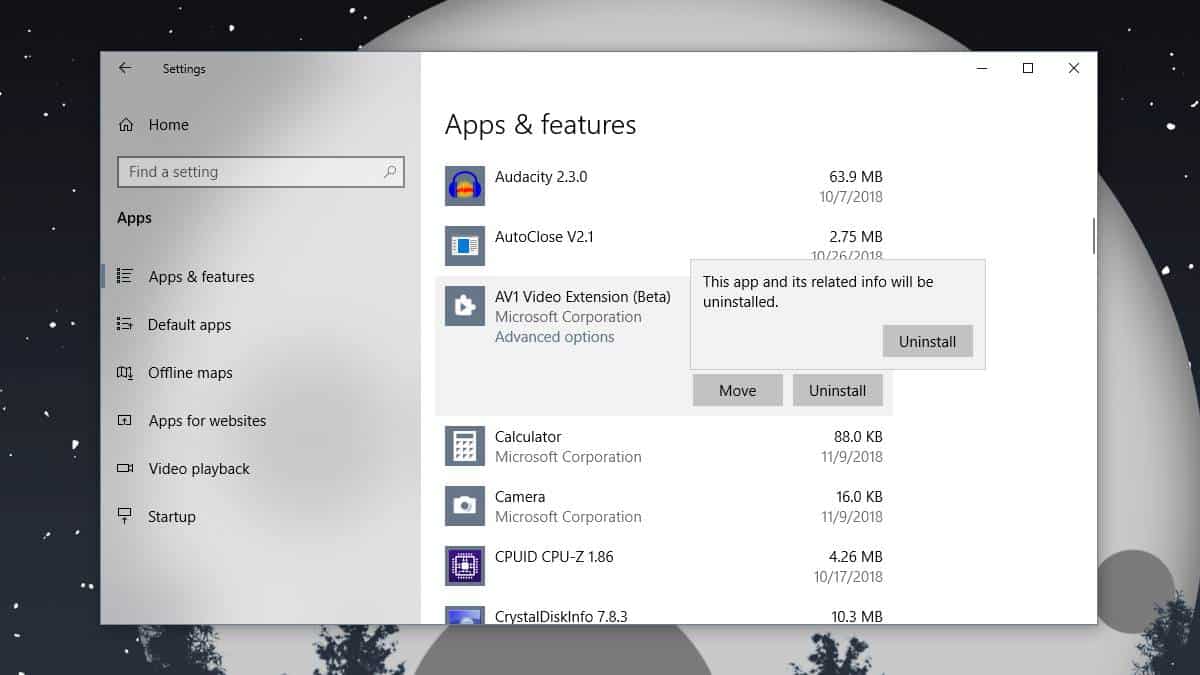
Il y a quelque temps, vous pouviez désinstaller des applications du Microsoft Store, mais cette fonctionnalité semble avoir été supprimée. Peu de gens ont peut-être utilisé l’application Store pour désinstaller des applications, mais à la rigueur, c’était un très bon moyen de désinstaller des applications lorsque vous ne pouviez pas trouver d’autre moyen de le faire.
Les extensions Edge s’installent dans le navigateur et peuvent être gérées à partir de là. Les utilisateurs peuvent désactiver une extension sans avoir à la désinstaller. Microsoft sait évidemment que c’est une façon de gérer les extensions pour une application, mais il n’a pas ajouté le même support pour l’application Films et TV, ce qui est étrange. Il est vraiment inutile d’espérer que Microsoft améliorera cela, c’est ainsi que vous désinstallez les extensions de l’application Films et TV.
